文章詳情頁
win10設置任務欄里不顯示時間怎么處理?任務欄里不顯示時間處理方法說明
瀏覽:2日期:2022-12-06 15:04:11
win10設置任務欄里不顯示時間怎么處理,很多帥哥美女都不是很了解,下面好吧啦網小編整理了任務欄里不顯示時間處理方法說明。希望能夠解決各位用戶的問題!
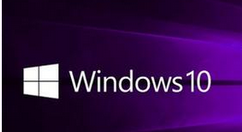
方法一:
1、在任務欄時間位置點擊鼠標右鍵,選擇“自定義通知圖標”,如下圖所示:
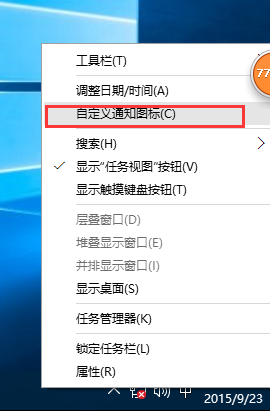
2、點擊窗口右側的“啟用或關閉系統圖標”,如下圖所示:
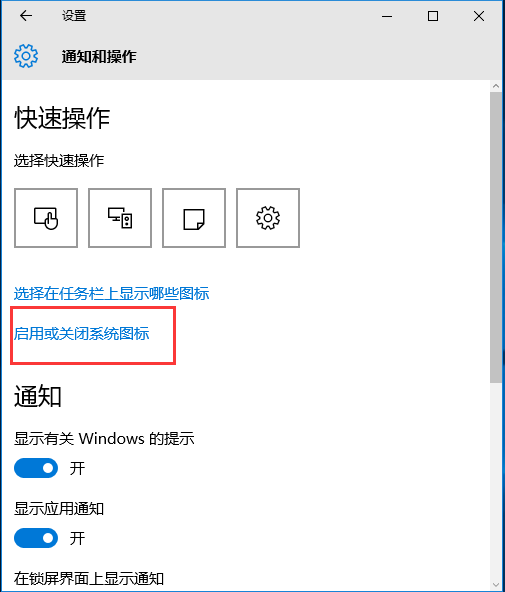
3、點擊“時鐘”后面的開關,使其顯示為“關”即可看到系統時間沒了,如下圖所示:
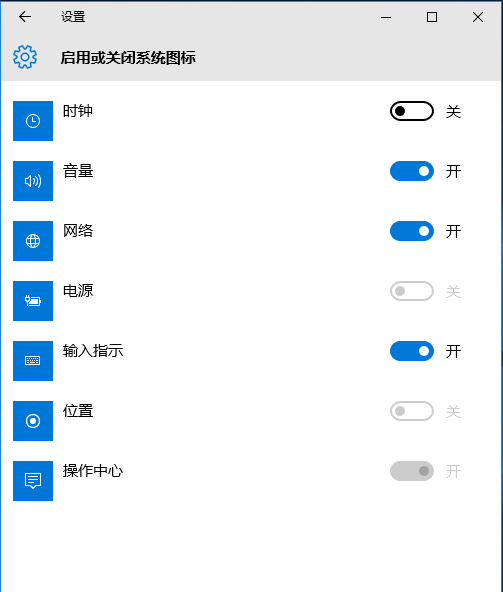

方法二:
1、在任務欄的任意空白位置點擊鼠標右鍵,選擇“屬性”如下圖所示:
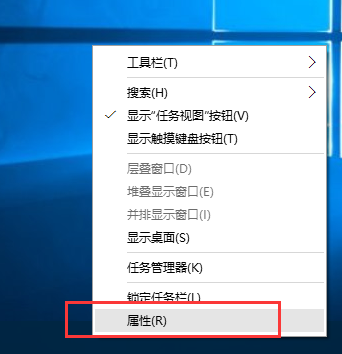
2、點擊“通知區域”右側的“自定義”,即可出現跟方法一步驟2界面,如下圖所示:
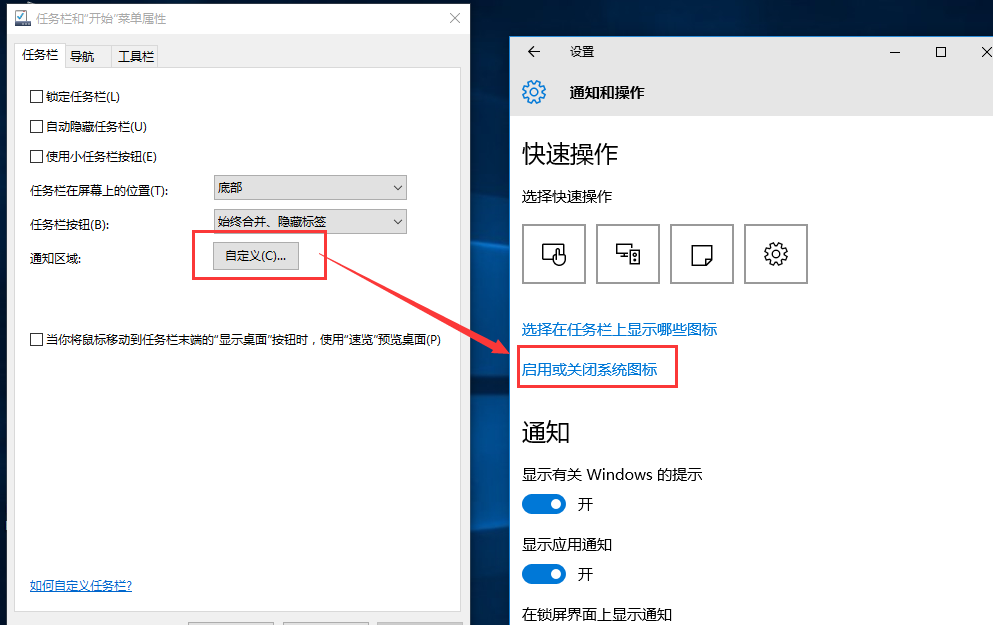
方法三
依次點擊“開始”--“設置”--“系統”--“通知和操作”,即可出現跟方法一步驟2界面,如下圖所示:
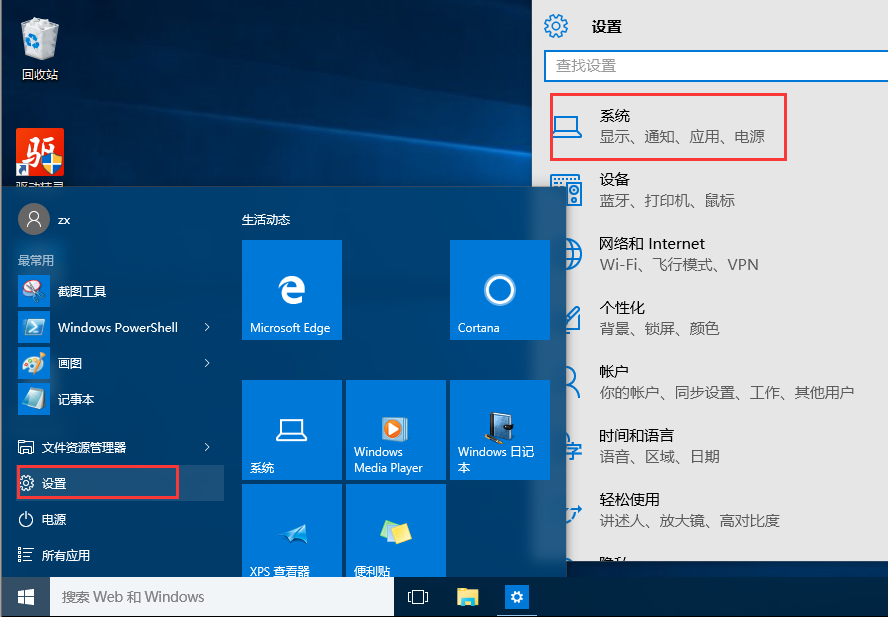
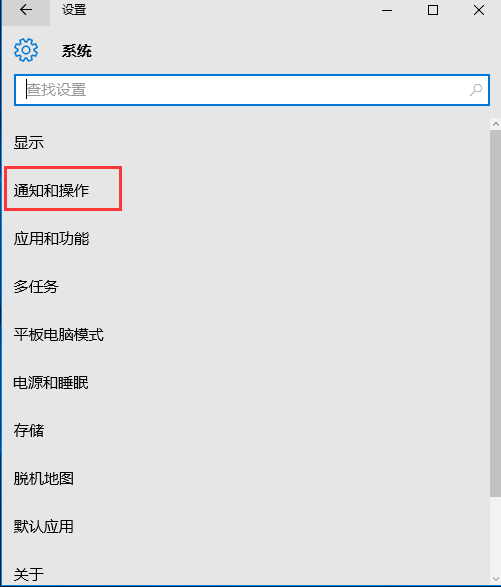
還不熟悉的朋友們,不要錯過小編帶來的這篇文章哦。
win10相關攻略推薦:
戴爾怎么使用u盤重裝win10?戴爾使用u盤重裝win10系統的方法分享
雷神DINO X7a筆記本怎樣安裝win10系統 安裝win10系統方法說明
三星如何使用u盤重裝win10?u盤重裝win10方法介紹
以上就是好吧啦網小編今日為大家帶來的任務欄里不顯示時間處理方法說明,更多軟件教程盡在IE瀏覽器中文網站!
相關文章:
1. Win10電腦打開軟件黑屏閃退怎么辦?2. Win11硬盤安裝方法介紹 Win11系統硬盤安裝教程3. Win10專業版字體大小怎么調?Win10字體設置方法4. Win10桌面默認圖標怎么恢復呢?5. 筆記本的觸摸板沒反應怎么辦?Win10觸摸板失靈解決方法6. Win10電腦遇到未識別的網絡怎么辦?Win10未識別的網絡處理方法7. Win10 20H2版本的功能更新安裝失敗怎么辦?8. Win11怎么取消開機密碼?Win11開機取消密碼的方法9. Win11退回正版Win10怎么操作?Win11回退Win10教程10. 電腦奇偶校驗存儲空間故障導致Win10 2004用戶無法升級怎么辦?
排行榜

 網公網安備
網公網安備